电脑win7屏保怎么设置?屏保专门是保护电脑显示器的一个程序,还可以保护我们的隐私安全,很多同学们都会给自己的win7纯净版系统电脑设置屏保,但是还有很多同学们不会设置,不
电脑win7屏保怎么设置?屏保专门是保护电脑显示器的一个程序,还可以保护我们的隐私安全,很多同学们都会给自己的win7纯净版系统电脑设置屏保,但是还有很多同学们不会设置,不知道在哪里设置。下面小编就带来了win7设置屏保的详细操作步骤,更多专业的科普知识,欢迎关注好装机 。
具体方法如下:
步骤一:在电脑桌面点击鼠标右键,出现菜单。
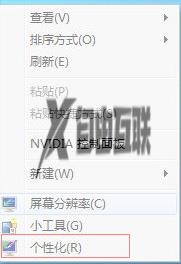
步骤二:选择个性化,进入控制面板的个性化界面。
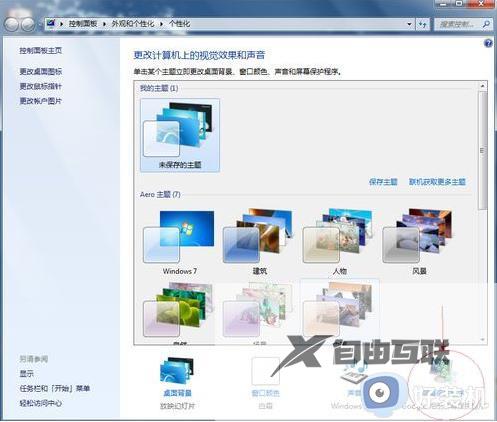
步骤三:选择右下角的屏幕保护程序,进入屏幕保护程序设置。
步骤四:选择适合自己的屏幕保护程序,点击应用,选择确定。

步骤五:在屏幕保护程序中,还可以设置出现时间和预览选项供使用者选择。
上文就是给大家总结的关于win7设置屏保的详细操作步骤的全部内容了,平时大家在遇到这种情况的时候,就按照上述的方法进行操作就好了哦。
